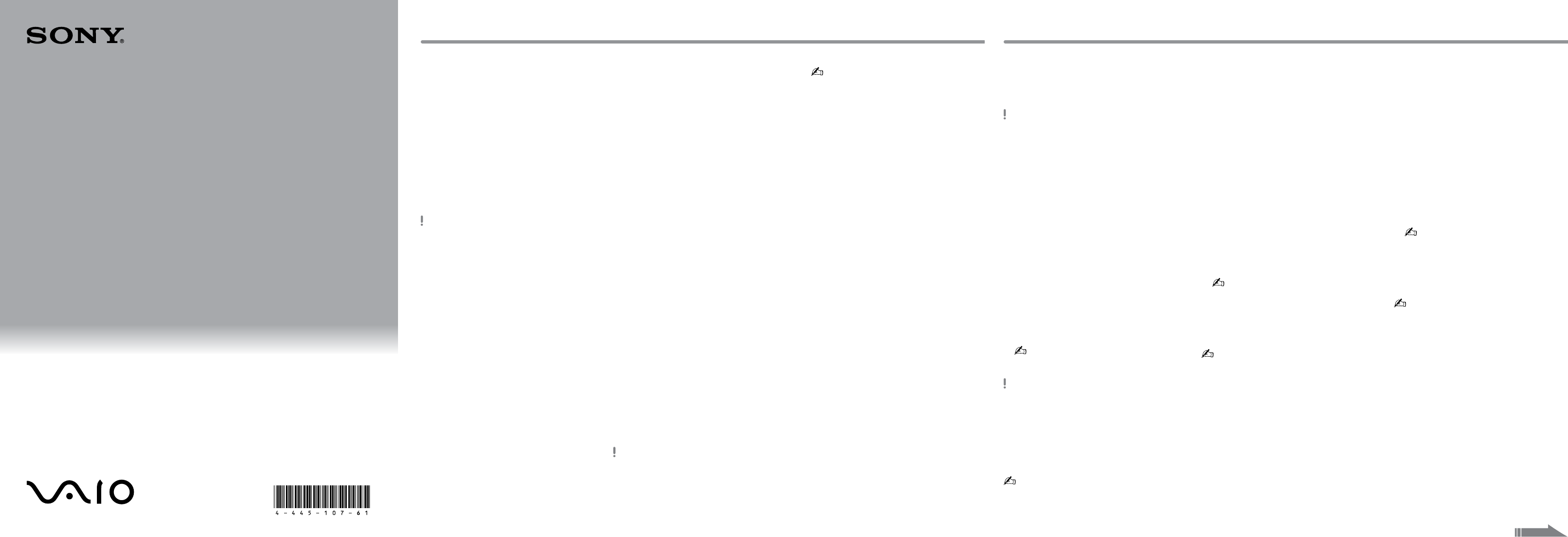Gids syst
back
pr
Zie de achterzijde.
Printed in China
© 2012 Sony Corpor
Inleiding
V
de computer inst
probleem zich blijft voor
computer t
Door uw computer t
fabrieksinst
op de ingebouwde harde schijf of SSD
De belangrijkste inst
gegevens op uw computer blijven behouden
als u de vernieuwingsproc
De c
1
Druk op de knop ASSIST terwijl uw computer
is uitgeschakeld.
Het scherm V(V
Care Rescue Mode) wor
2
Selecteer Uw syst
onderhoud uitvoer (Recover or maintain
your system).
V
totEen optie selecter
wordt weer
3
Selecteer Pr en Pc
vernieuwen (Refresh your P
Raadpleeg de Gebruikershandleiding op
het scherm voor meer informa
Sla belangrijke gegevens op voorhand op
Auteursr
digitale uitzendingen of muziekbest
worden geor
zijn mogelijk niet beschikbaar
gegevens op dez
vernieuwingsproc
Raadpleeg het Help-bestand bij de gebruikt
softwar
De softwar
de computer heb
geïnstalleerWindows Stor blijft
behouden,
aankoop heb
2
Schakel de c
3
Druk op de knop ASSIST om het scherm
V(V
Mode) weer te geven en selectStarten
vanaf media (USB-stick/optische s
(Start from me
V
totEen optie selecter
wordt weer
4
Selecteer Pr en Herstel
en onderhoud (Recovery and maintenanc
V
V
onderhoud van uw systeem (V
(Rescue Mode)
system) wor
Als het venster voor de taalk
selecteert u de gewenste taal en OK .
5
Selecteer Herstelwizar (Start
rec
6
V
VExtra
(TWizard voor geav
starten (Start advanc
Als u de computer nie
behulp van een USB-flashsta
station aan op een ander
computer en pr
computer t
Uw c
vanaf he
1
Druk op de knop ASSIST terwijl uw computer
is uitgeschakeld.
Het scherm V(V
Care Rescue Mode) wor
2
Selecteer Uw systeem herstellen of
onderhoud uitvoer(Recover or maintain
your system).
V
het scherm Een optie select wor
weergegeven.
3
Selecteer Pr en Herstel
en onderhoud (Recovery and maintenanc
V
V
onderhoud van uw systeem (V
(Rescue Mode)
system) wor
Als het venster voor de taalk
selecteert u de gewenste taal en OK .
4
Selecteer Herstelwizar (Start
rec
5
V
VExtra
(TWizar
starten (Start advanc
Uw c
vanaf Herst
Bij modellen zonder ingebouwd op
schijfstation dient u een e
schijfstation (niet meegelever
aan te sluiten.
schijfstation een net
sluit u de netadapt
1
Plaats de Herstelmedia (optische schijven) in
het optische schijfsta
flashstation aan op de USB-poort op de
computer t
stand staat.
Meer inf
herstel
W
Herstel is het pr
harde schijf of SSD herst
staat,
V
besturingssysteem opnieuw wor
en de belangrijkste inst
gegevens behouden blijven.
U kunt dit op twee manier
V
V
De vernieuwingsfunctie wordt nie
door modellen met een SSD van 64 GB of
128 GB SSD
contrASSIST t
de computer is uitgeschak
V (V
Mode) weer te geven,BIOS-
setup starten (Start BIOS setup).
W
herstellen of vernieuwen?
Als uw computer inst
Als uw computer is besme
computervirus
Als uw computer pr
niet kunnen wor
van de pr
Als u per ongeluk het station C:
computer heb
W
Het herstelgebied op de ingebouwde har
schijf of SSD bevat de gegevens die nodig zijn
om het systeem en de t
herstellen.
gedeelte nie
is op de markt softwar
hiervoor is bedoeld.
W
Met Herstelmedia k
terugz
zoals die uit de f
Windows niet kan wor
herstelgebied hebt gewist,
nodig om de herstelpr
Maak de Herstelmedia z
gebruiksklaar is.
Meer inf
back
W
Bij het back
gemaakt van de gegevens die zijn opgeslagen
op de ingebouwde harde schijf of SSD
kopie wor
W
mijn gegevens maken?
Door onverwachte gebeurtenissen of
computervirussen k
opgeslagen op de ingebouwde harde schijf of
SSD
wilt herstellen,
U wordt t
een back
Herstelme
U kunt HerstelmeV.
Raadpleeg de Gebruikershandleiding op het
scherm voor meer informatie over he
van Herstelmedia.
verbinding met interne
installeer de nieuwste updatV
Update voor
U kunt geen BD-RE-,
DVD+RW
schijven als Herstelmedia gebruik
U kunt optische schijven en USB-flashst
als Herstelmedia gebruik
aan DVD-R’
gegevens op een USB-flashstation per ongeluk
kunt wis
Het type media dat u k
aantal vereist
het USB-flashstation da
weergegeven tijdens he
Herstelmedia.
Herstel met een USB-flashst
3.
door USB-poorten die de USB 3.
gebruiken.
alleen de USB 2.0-standaar
Herstelmedia te mak
dat niet de USB 3.
(Behalve SVE111)
4-61 (1)
De c